在电脑使用过程中,有时我们需要重新安装操作系统来解决一些问题或者升级至最新版本。而使用U盘安装操作系统是一种方便快捷的方式。本文将详细介绍如何使用U盘...
2025-02-14 187 盘安装操作系统
在现代化的数字化时代,电脑已经成为了我们生活中不可或缺的一部分。然而,在使用电脑的过程中,有时我们可能需要重新安装操作系统。传统的光盘安装方式相对繁琐,而使用U盘安装操作系统则可以更加简单、快速地完成安装过程。本文将详细介绍如何使用U盘来安装操作系统。
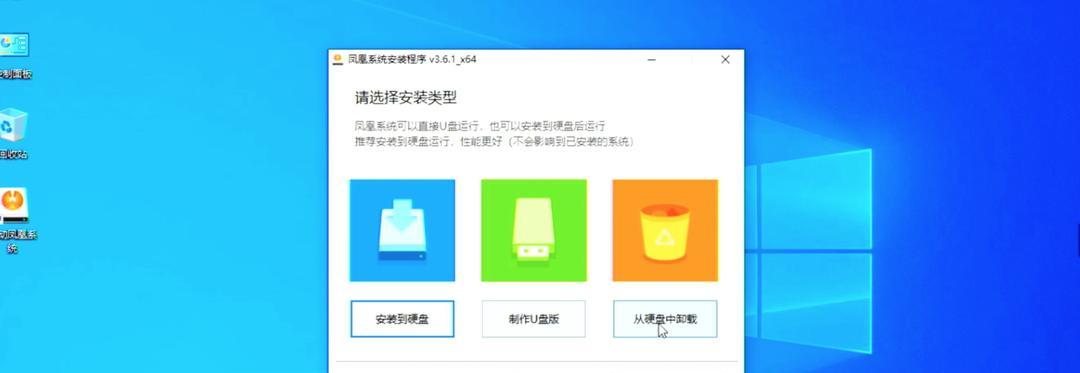
一、选择适当的U盘
选择一个容量足够大的U盘作为安装介质,建议容量不低于8GB,确保能够存放操作系统镜像文件以及安装所需的驱动程序和工具。
二、备份重要数据
在进行操作系统安装前,务必备份好U盘中的重要数据,因为安装操作系统会将U盘上的所有数据清空。此外,也应该备份电脑硬盘中的重要数据,以防万一出现问题。

三、下载操作系统镜像文件
根据自己需要安装的操作系统,从官方网站或其他可信来源下载相应的操作系统镜像文件,并保存到本地电脑上。
四、格式化U盘
将U盘插入电脑,打开“我的电脑”,右键点击U盘图标,选择“格式化”,在弹出的对话框中选择“FAT32”文件系统,并点击“开始”按钮进行格式化。
五、制作可引导的U盘
使用专业的U盘制作工具,如Rufus、WinToUSB等,将下载好的操作系统镜像文件写入U盘。在制作过程中,需要选择正确的操作系统镜像文件和目标U盘,并确保选择了正确的引导方式。
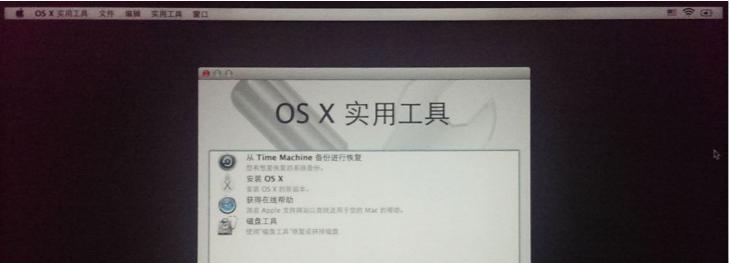
六、设置电脑启动项
重启电脑,进入BIOS设置界面(一般是按下Del或F2键),在“Boot”选项卡中调整启动顺序,将U盘设为第一启动项。
七、重启电脑并安装操作系统
保存BIOS设置后,重启电脑。此时,电脑将会从U盘启动,并进入操作系统安装界面。按照界面提示进行操作系统的安装。
八、选择安装方式
在安装界面中,可以选择不同的安装方式,如全新安装、升级安装等。根据自己的需求选择合适的安装方式,并按照提示完成相关设置。
九、分区和格式化硬盘
在安装界面的分区选项中,可以对硬盘进行分区和格式化操作。如果硬盘中已经有其他数据,建议先备份重要数据后再进行分区和格式化。
十、安装系统驱动和软件
完成操作系统的安装后,需要安装相应的系统驱动和软件,以确保电脑的正常运行。可以通过官方网站或驱动管理软件来获取和安装最新的驱动程序。
十一、激活操作系统
有些操作系统需要进行激活才能正常使用。根据操作系统的要求,通过联网或电话激活系统,确保操作系统的合法使用。
十二、更新系统和应用程序
安装完操作系统后,应及时进行系统更新,并安装常用的应用程序,以提高系统的安全性和功能性。
十三、优化系统性能
进行一些基本的系统优化设置,如关闭自启动程序、清理无用文件、设置合理的虚拟内存等,可以提升系统的运行速度和稳定性。
十四、测试系统稳定性
安装完成后,应进行一些常规的测试,如运行一些重负载的应用程序、检测硬件驱动是否正常等,以确保安装的操作系统的稳定性和完整性。
十五、
使用U盘安装操作系统相比传统的光盘安装更加方便快捷。通过正确的操作步骤,我们可以轻松地完成操作系统的安装。不过在操作过程中,务必谨慎操作,避免操作失误导致数据丢失或系统损坏。
标签: 盘安装操作系统
相关文章
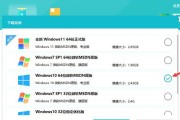
在电脑使用过程中,有时我们需要重新安装操作系统来解决一些问题或者升级至最新版本。而使用U盘安装操作系统是一种方便快捷的方式。本文将详细介绍如何使用U盘...
2025-02-14 187 盘安装操作系统
最新评论